小小招式让你给文字添加上划线
Windows XP是美国微软公司研发的基于X86、X64架构的PC和平板电脑使用的操作系统,于2001年8月24日发布RTM版本,并于2001年10月25日开始零售。其名字中“XP”的意思来自英文中的“体验(Experience)”。该系统是继Windows 2000及Windows ME之后的下一代Windows操作系统,也是微软首个面向消费者且使用Windows NT5.1架构的操作系统。
在Word中为字符添加下划线是一件很容易的事情,但是要添加上划线就是不那么方便了。偏偏在某些时候我们还真就需要为指定的字符添加上划线,比如在数学文档中要输入平均数的数学符号,就是在指定变量上加一个短线条。那么,此时此刻,我们应该怎么来做呢?以下几个小小的招数,也许就可以助你一臂之力,那就是借用Word的“拼音指南”功能来间接实现。
选中要添加上划线的文字,依次选择“格式→中文版式→拼音指南”菜单命令,打开“拼音指南”对话框。接着选中的文字会出现在“基准文字”栏中,单击“组合”按钮,然后在“拼音文字”栏中输入与所选文字个数相等的中文破折号(如图)。在这里,我们还可以设置拼音与文字的对齐方式、偏移量,在“预览”框中可以看到显示效果。最后单击“确定”按钮,所选文字的上划线就添加完成了。
知道吗?其实这个上划线还可以利用插入符号的方法来解决的。点击功能区“插入”选项卡“符号”功能组中的“符号”按钮,在弹出的菜单中点击“其他符号”命令,打开“符号”对话框。点击“符号”选项卡,设置“字体”为“Symbol”,然后在下方符号列表中找到那条短的上划线,如图7所示(在希腊字母Alpha的前面)。选中此符号后,点击“插入”按钮,就可以得到图7中对话框前的符号所示效果了。
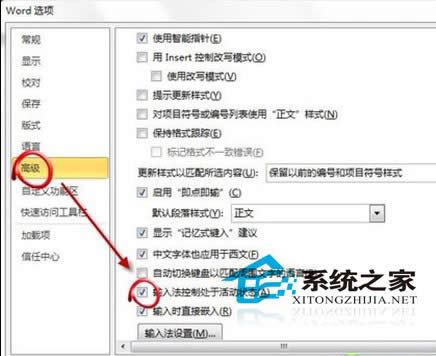
Windows XP服役时间长达13年,产生的经济价值也较高。2014年4月8日,微软终止对该系统的技术支持,但在此之后仍在一些重大计算机安全事件中对该系统发布了补丁。
……